今天图老师小编给大家精心推荐个Photoshop给比基尼美女照片优化肤色处理教程,一起来看看过程究竟如何进行吧!喜欢还请点个赞哦~
【 tulaoshi.com - PS 】
效果对比

在Photoshop中打开图像。

我们要做的第一件事是处理这张带斑的脸。使用仿制图章工具,按着alt键选取比较完好的皮肤,然后修复带斑的部分,注意选取颜色相近的地方以避免出现花脸。当然你也可以用选区修复工具,只要把选区羽化20个像素拖动至完好皮肤区域即可,耐着性子一步步来,不要想着一步就能全部处理好,一点点来,处理出来的才自然。不会的朋友可以先看看PS磨皮教程大全,选一篇自己喜欢的教程学习一下磨皮的技巧。
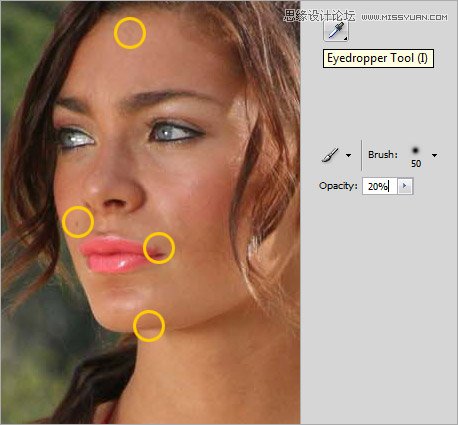
差不多就是这样子了。

别忘了皮肤部分的修复。复制一层,然后滤镜模糊高斯模糊,适量调节参数
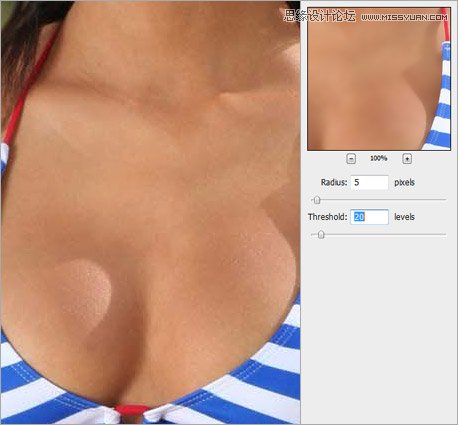
利用蒙版,擦除衣服等不需要模糊的地方,露出下边图层模糊掉的皮肤(蒙版使用方法,黑色画笔在蒙版框内涂,黑色代表遮盖,白色代表显现。)
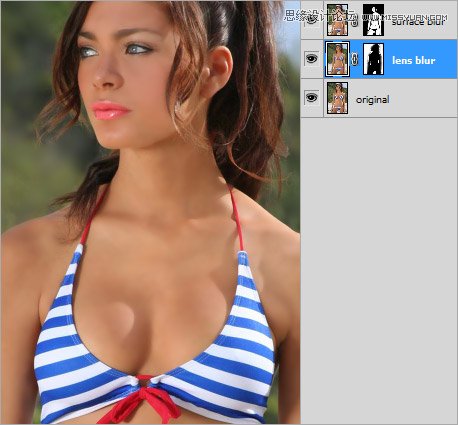
再次重复原始模型层。复制的图层重命名为柔光。重新排列这一层将高于所有其他层。设置其混合模式为柔光。

创建色阶调整层和关键值15,1.00,255。
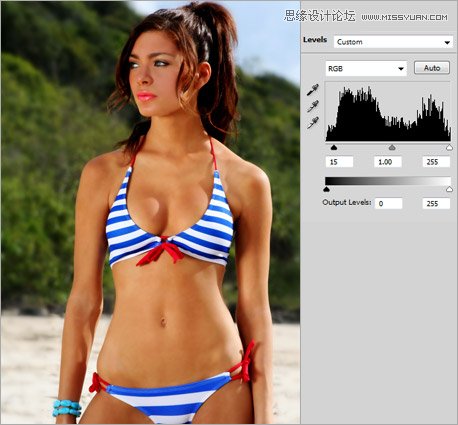
创建亮度/对比度调整图层,设置对比度为10。

创建色相/饱和度调整层,设置饱和度到-5。
(本文来源于图老师网站,更多请访问https://www.tulaoshi.com/ps/)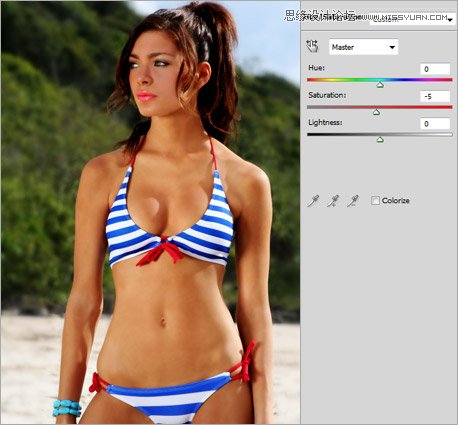
创建曲线调整图层,调整类似于下面的蓝色和绿色的曲线。
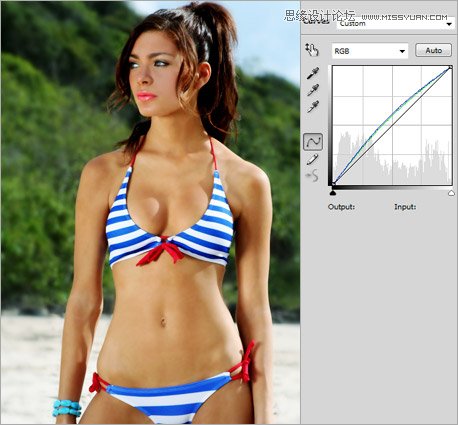
我们正在做的!这是一个简单而有效的照片润饰教程。希望你们会喜欢它。

来源:https://www.tulaoshi.com/n/20160215/1564266.html
看过《Photoshop给比基尼美女照片优化肤色处理》的人还看了以下文章 更多>>